Kaip pasidalinti savo "Smartphone" interneto ryšiu: aptarti klausimai ir prisijungimas

Praktiškai visi išmanieji telefonai gali susieti ryšį su kitais savo įrenginiais. Tai galite padaryti naudodami "Wi-Fi", USB kabelį arba "Bluetooth" - jei jūsų operatorius jums leidžia. Jums gali prireikti papildomai mokėti.
Turėtumėte galėti susieti su savo telefonu, jei jis yra išmanusis telefonas su mobiliojo ryšio duomenų ryšiu. Tai apima "iPhone", "Android" telefonus, "Windows" telefoną, "BlackBerry", "Firefox" telefonus ir beveik viską dar daugiau.
Ar "Carrier" ir "Cellular Plan" leidžia tai padaryti?
SUSIJĘS: Kaip naudoti "iPhone" asmeninę tašką, "PC" arba "Mac"
"Ar jūs galite susieti, ne tik priklauso nuo jūsų paties telefono. Tai priklauso nuo jūsų mobiliojo ryšio operatoriaus ir plano, kurį turite per juos.
Net jei mokate už duomenis, tai nebūtinai reiškia, kad galite naudoti šiuos duomenis susiejant. Pavyzdžiui, tarkime, kad turite duomenų planą, kuris per mėnesį suteikia 1 GB mobiliųjų duomenų. Jei tai yra pigus žemiausio pabaigos planas, jūsų vežėjas negalės leisti naudoti šio 1 GB pririšimo tikslais. "Android" telefone ar "iPhone" veikiančioje mobiliojo ryšio paslaugų teikėjo prijungimo funkcijoje gali būti išjungta. Jei bandysite "Jailbreak" į "iPhone" arba naudosite "Android" telefoną trečiosios šalies prisegamas programas, kad apeitumėte šį apribojimą, jie gali blokuoti pririštą srautą iš savo nešiojamojo kompiuterio - jis atrodo kitaip nei išmanusis telefonas - arba naudingai pridedant pririšimo parinktį prie jūsų paskambinkite ir pradėkite mokėti už tai.
Jums gali prireikti mokėti papildomus 5 - 10 JAV dolerių per mėnesį už pririšimą arba atnaujinti į brangesnį planą, kuris jį įtraukia. Duomenų pririšimas gali kainuoti papildomai, pavyzdžiui, galite turėti neribotą duomenų planą, kuris suteikia neribotą mobiliojo ryšio informaciją išmaniajam telefonui, tačiau pridedamas tik keli gigabaitai didelės spartos duomenų. Galite išeiti iš savo kelio, jei naudojate mažiau duomenų kompiuteryje. Patikrinkite savo korinio duomenų planą arba susisiekite su savo operatoriumi, kad gautumėte išsamesnės informacijos.

Akumuliatoriaus naudojimo laikas
SUSIJUSIOS: Kaip prijungti savo "Android" telefoną ir bendrinti jo interneto ryšį su kitais įrenginiais
Pritvirtinimas iškrauna jūsų išmaniojo telefono akumuliatoriaus tarnavimo laiką - bent jau bendras Wi-Fi prijungimo tipas. Jūsų telefonas turi naudoti savo "Wi-Fi" radiją, kad galėtumėte naudoti vietinį "Wi-Fi" tinklą, prie kurio galite prijungti nešiojamą kompiuterį, planšetinį kompiuterį ir kitus įrenginius. Tada turėsime peradresuoti eismą pirmyn ir atgal.
Tai gali sutaupyti nemažai baterijų, taigi atsižvelgkite į tai. Apsvarstykite, ar prijunkite telefoną prie maitinimo šaltinio, ar nešiojamąjį akumuliatorių įkraukite. Jūs taip pat galite tiesiog prijungti savo telefoną prie savo nešiojamojo kompiuterio ir atkreipti jėgą iš savo nešiojamojo kompiuterio.
Būtinai išjunkite nešiojamą "hotspot" funkciją, kai ją nenaudojate - ją įjunkite tik tada, kai ją reikia prijungti.
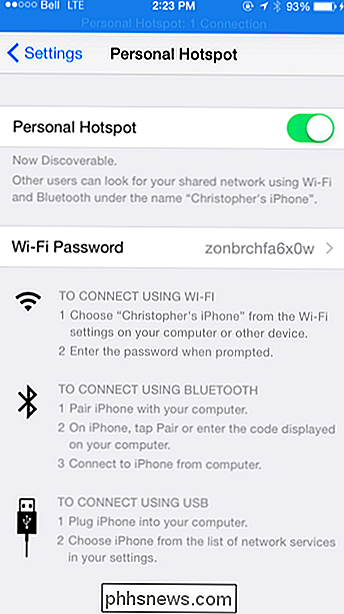
"Wi-Fi", "USB" ir "Bluetooth" ryšys
SUSIJUSIOS: Kaip padaryti, kad jūsų kompiuterio naršyklė naudotų mažiau duomenų, kai prijungsite
Yra keletas būdų pririšti. Dauguma žmonių paprastai galvoja apie "Wi-Fi" viešosios interneto prieigos taško funkciją, tačiau taip pat galite susieti USB kabelį arba belaidį "Bluetooth" ryšį.
- "Wi-Fi" : kai naudojate šią funkciją, jūsų telefonas sukuria vietinį "Wi-Fi" tinklas. Galite prijungti savo įrenginius taip, kaip prijungtumėte juos prie bet kurio kito tinklo, o jūsų telefonas pateikia interneto ryšį - automatiškai perduodamas srautą per korinį duomenų tinklą. Tai lengva naudotis ir paprasta prijungti savo įrenginius prie jūsų asmeninio tinklo - tiesiog pasirinkite savo įrenginį iš "Wi-Fi" tinklų sąrašo ir įveskite slaptažodį, kurį galite konfigūruoti savo telefone. Galite gauti greitą "Wi-Fi" greitį ir net vienu metu jungti kelis įrenginius.
- USB kabelis : "Smartphones" taip pat siūlo USB pririšimo funkciją. Prijunkite juos prie nešiojamojo kompiuterio ar net kompiuterio per USB kabelį. Kompiuteris gali naudoti savo išmanųjį telefoną, kad prisijungtų prie "Intenret", o tai viskas vyksta per USB jungtį. Šis metodas gali būti greitesnis nei "Wi-Fi" (nes jis yra laidinis), o USB laidas netgi suteikia maitinimą iš nešiojamojo kompiuterio. Nereikia nustatyti "Wi-Fi", o netgi galite prijungti kompiuterius be "Wi-Fi" prie mobiliojo duomenų tinklo. Tačiau vienu metu galite prijungti tik vieną įrenginį, naudodamas USB pririšimą, ir tam reikia, kad įrenginyje būtų USB prievadas. Jums gali prireikti įdiegti atitinkamus tvarkykles.
- "Bluetooth" . Bevieliu "Bluetooth" radiju taip pat galite bendrinti išmaniojo telefono mobiliojo duomenų ryšio su kitais įrenginiais. Tai vadinama "Bluetooth" asmeninio tinklo arba PAN. Įrenginiai, kuriuose yra "Bluetooth" radijo ryšio įrenginiai, gali prisijungti prie "smartphone" per "Bluetooth" ir prieiti prie jo per internetą. Šis metodas yra lėtesnis nei "Wi-Fi", o "Bluetooth" įrenginių prijungimo procesas gali būti sudėtingesnis ir užtruks ilgiau nei paprasčiausiai prisijungus prie "Wi-Fi" tinklo. Tačiau "Bluetooth" pririšimas naudoja mažiau akumuliatoriaus naudojimo trukmės nei "Wi-Fi" viešosios interneto prieigos taško kūrimas, todėl jis gali būti naudingas situacijose, kai bandote išlaikyti baterijos veikimo trukmę ir nenorite, kad būtų lėtesnis ryšys.
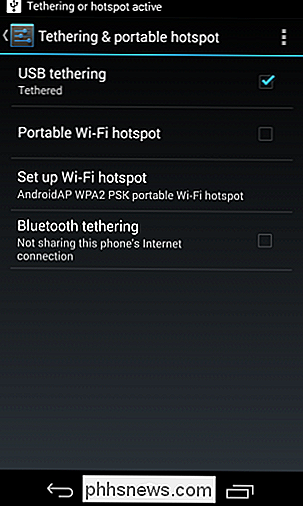
Kaip tvirtinti
Tvirtinimas turėtų būti lengvai įjungiamas ir naudojamas. Jei jūsų mobiliojo ryšio operatorius jį blokuoja, išmaniojo telefono nustatymų ekrano nematote jo pasirinkimo. Pavyzdžiui, jei apsilankote "iPhone" nustatymų ekrane ir nematote "Personal Hotspot" parinkties šalia viršuje, jūsų operatorius jį blokuoja. Jei funkcija neveikia, kai ją įjungiate, jūsų operatorius gali jį blokuoti tik pabaigoje, o ne išjungti telefone esančią parinktį.
Pavyzdžiui, "iPhone" atidarykite Nustatymų ekraną ir palieskite "Personal Hotspot" "Šalia viršuje - jis turėtų būti žemiau" Mobilusis "ir aukščiau" Carrier "." Android "telefone atidarykite" Nustatymų "ekraną ir ieškokite tokios funkcijos pavadinimo kaip" Tethering & portable hotspot "- tai gali būti kitoje vietoje, priklausomai nuo to, savo telefono gamintoją ir kokią "Android" versiją naudojate. "Android" telefone taip pat galite naudoti trečiųjų šalių prisegamas programas.
Į kitų tipų telefonus eikite į "Nustatymų" ekraną - ten turėtų būti aiškiai pažymėta "pririšimo", "mobiliojo interneto taško" arba panašios funkcijos.
Jums gali būti įdomu, kodėl dažnai turite mokėti už pririšimą. Galų gale, jei mokate už tam tikrą mobiliųjų duomenų kiekį, kodėl negalite jo naudoti bet kam, ko norite? Paprastai sutinkama priežastis yra ta, kad jūs tikriausiai naudosite tuos duomenis, už kuriuos mokate, jei esate pririšęs. Taip, tai kvaila.
Image Credit: zombieite on Flickr

"Google Play" parduotuvės paieškos istorijoje yra anksčiau ieškotos programos, filmai, knygos, muzika ir pan. yra išsaugotas ir saugomas "Play Store" paskyroje. Be to, kiekviena atsisiunčiama programa, nemokama ar mokama, yra saugoma sąraše "Mano programos". Laiku kada galite ištrinti savo paieškos istoriją "Google Play" parduotuvėje.

Kaip įjungti ir konfigūruoti ekrano užsklandas kompiuteryje Mac
Ar vis dar naudojate ekrano užsklandą savo asmeniniame kompiuteryje? Ekrano užsklandos nėra tokios pat reikalingos, kaip bet kada, bet jei jums patinka žvilgsnis arba naudokite juos naudingiems dalykams, pavyzdžiui, "dienos žodžiui", "macOS" vis dar yra daug, galite nustatyti ir konfigūruoti. SUSIJĘS: Kodėl ekrano užsklandos nebėra būtinos Ekrano užsklandos iš pradžių buvo sukurtos siekiant užkirsti kelią vaizdų įrašymui senesniuose CRT ir plazminiuose ekranuose.



